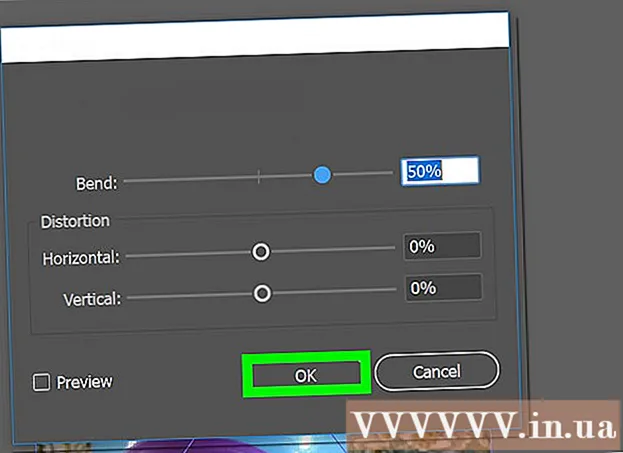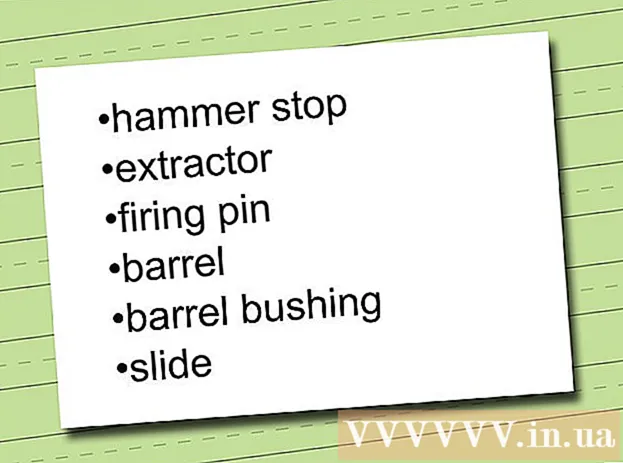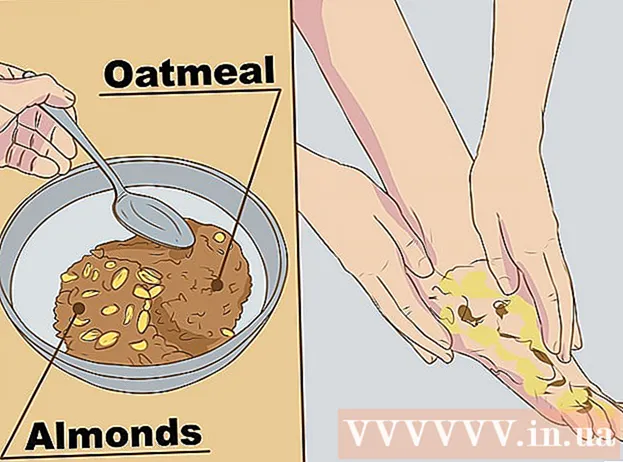Autor:
Clyde Lopez
Dátum Stvorenia:
23 V Júli 2021
Dátum Aktualizácie:
1 V Júli 2024

Obsah
- Kroky
- Časť 1 zo 4: Určenie verzie systému Android
- Časť 2 zo 4: Používanie klávesnice Google (Android 4.4+)
- Časť 3 zo 4: Používanie iWnn IME (Android 4.3)
- Časť 4 zo 4: Používanie zariadení Samsung Galaxy (S4 a novšie)
- Tipy
Tento článok vysvetľuje, ako zadávať emodži na zariadeniach s Androidom. Proces zadávania závisí od verzie systému Android.
Kroky
Časť 1 zo 4: Určenie verzie systému Android
 1 Na zariadení otvorte aplikáciu Nastavenia. Ak to chcete urobiť, kliknite na "Nastavenia" v zozname nainštalovaných aplikácií.
1 Na zariadení otvorte aplikáciu Nastavenia. Ak to chcete urobiť, kliknite na "Nastavenia" v zozname nainštalovaných aplikácií. - Podpora emodži sa líši v závislosti od verzie systému Android, pretože emodži je systémová znaková sada. Do každej novej verzie systému Android sú pridané ďalšie znaky.
 2 Posuňte zobrazenie nadol na obrazovku Nastavenia. Na niektorých zariadeniach možno budete musieť najskôr klepnúť na položku Systém.
2 Posuňte zobrazenie nadol na obrazovku Nastavenia. Na niektorých zariadeniach možno budete musieť najskôr klepnúť na položku Systém.  3 Kliknite na položku O smartfóne. V prípade tabletu klepnite na položku O tablete.
3 Kliknite na položku O smartfóne. V prípade tabletu klepnite na položku O tablete. - 4 Kliknite na položku Verzia softvéru (ak je k dispozícii). Na niektorých zariadeniach s Androidom musíte stlačením tohto tlačidla zistiť verziu systému Android.
 5 Nájdite svoju verziu systému Android. Je uvedený v riadku „Verzia systému Android“.
5 Nájdite svoju verziu systému Android. Je uvedený v riadku „Verzia systému Android“. - Android 4.4 - 7.1+... Na zariadeniach s Androidom 4.4 alebo novším môžete zadávať emoji pomocou klávesnice Google. Vstavaná klávesnica má pravdepodobne tiež emoji. Sada a typ emodži závisí od verzie systému Android.
- Android 4.3... V tomto systéme môžete klávesnici iWnn IME povoliť zadávanie čiernobielych emodži. Alebo si stiahnite klávesnice tretích strán a napíšte farebné emodži.
- Android 4.1 - 4.2... V týchto systémoch sú emodži zobrazené na obrazovke, ale nie je možné ich zadať. Preto si stiahnite klávesnice tretích strán a zadajte emoji.
- Android 2.3 a starší... Tieto systémy nepodporujú zobrazenie a zadávanie ikon emodži.
Časť 2 zo 4: Používanie klávesnice Google (Android 4.4+)
 1 Otvorte Obchod Google Play. Klávesnica Google obsahuje všetky emodži, ktoré podporuje vaša verzia systému Android. Farebné emodži sa zobrazia na všetkých zariadeniach so systémom Android 4.4 (KitKat) alebo novším.
1 Otvorte Obchod Google Play. Klávesnica Google obsahuje všetky emodži, ktoré podporuje vaša verzia systému Android. Farebné emodži sa zobrazia na všetkých zariadeniach so systémom Android 4.4 (KitKat) alebo novším.  2 Kliknite na vyhľadávací panel Google Play. Je to v hornej časti obrazovky.
2 Kliknite na vyhľadávací panel Google Play. Je to v hornej časti obrazovky.  3 Zadajte klávesnica google .
3 Zadajte klávesnica google . 4 V zozname výsledkov vyhľadávania kliknite na „Gboard - Google“.
4 V zozname výsledkov vyhľadávania kliknite na „Gboard - Google“. 5 Kliknite na Inštalovať. Ak klávesnica Google nie je kompatibilná s vašim zariadením, skúste nainštalovať inú klávesnicu.
5 Kliknite na Inštalovať. Ak klávesnica Google nie je kompatibilná s vašim zariadením, skúste nainštalovať inú klávesnicu.  6 Kliknite na Prijať.
6 Kliknite na Prijať. 7 Počkajte na dokončenie inštalácie klávesnice Google. Priebeh inštalácie je možné sledovať v notifikačnom paneli.
7 Počkajte na dokončenie inštalácie klávesnice Google. Priebeh inštalácie je možné sledovať v notifikačnom paneli.  8 Otvorte aplikáciu Nastavenia. Je v zozname nainštalovaných aplikácií. Ikona tejto aplikácie vyzerá ako ozubené koliesko alebo niekoľko posúvačov.
8 Otvorte aplikáciu Nastavenia. Je v zozname nainštalovaných aplikácií. Ikona tejto aplikácie vyzerá ako ozubené koliesko alebo niekoľko posúvačov.  9 Nájdite sekciu Osobné informácie. Na niektorých zariadeniach musíte túto sekciu rozbaliť kliknutím na položku Osobné informácie.
9 Nájdite sekciu Osobné informácie. Na niektorých zariadeniach musíte túto sekciu rozbaliť kliknutím na položku Osobné informácie.  10 Klepnite na položku Jazyk a vstup.
10 Klepnite na položku Jazyk a vstup. 11 V časti Klávesnica a metódy vstupu klepnite na Predvolené.
11 V časti Klávesnica a metódy vstupu klepnite na Predvolené. 12 Kliknite na Gboard.
12 Kliknite na Gboard. 13 Otvorte akúkoľvek aplikáciu, ktorá môže používať klávesnicu. Po aktivácii klávesnice Google pomocou nej vložte emoji.
13 Otvorte akúkoľvek aplikáciu, ktorá môže používať klávesnicu. Po aktivácii klávesnice Google pomocou nej vložte emoji.  14 Podržte tlačidlo ↵ (Enter). Otvorí sa ponuka, v ktorej jednou z možností bude symbol ☺ (smajlík).
14 Podržte tlačidlo ↵ (Enter). Otvorí sa ponuka, v ktorej jednou z možností bude symbol ☺ (smajlík).  15 Prejdite prstom po symbole ☺ a vyberte prst z obrazovky. Otvorí sa zoznam emodži.
15 Prejdite prstom po symbole ☺ a vyberte prst z obrazovky. Otvorí sa zoznam emodži. - Ak sa uvedený symbol nezobrazí, zariadenie emodži nepodporuje. V takom prípade nainštalujte inú klávesnicu.
 16 V hornej časti klávesnice kliknite na jednu z kategórií. Zobrazia sa konkrétne znaky, ktoré patria do vybratej kategórie.
16 V hornej časti klávesnice kliknite na jednu z kategórií. Zobrazia sa konkrétne znaky, ktoré patria do vybratej kategórie.  17 Posunutím doľava alebo doprava zobrazíte ďalšie znaky. Každá kategória obsahuje niekoľko stránok so symbolmi.
17 Posunutím doľava alebo doprava zobrazíte ďalšie znaky. Každá kategória obsahuje niekoľko stránok so symbolmi.  18 Kliknutím na symbol ho zadáte.
18 Kliknutím na symbol ho zadáte. 19 Stiahnutím konkrétneho emodži zmeníte jeho farbu (Android 7.0 a novší). V systéme Android 7.0 (Nougat) alebo novšom môžete konkrétnu farbu vybrať podržaním symbolu osoby. Túto techniku nemožno použiť v starších verziách systému Android.
19 Stiahnutím konkrétneho emodži zmeníte jeho farbu (Android 7.0 a novší). V systéme Android 7.0 (Nougat) alebo novšom môžete konkrétnu farbu vybrať podržaním symbolu osoby. Túto techniku nemožno použiť v starších verziách systému Android.
Časť 3 zo 4: Používanie iWnn IME (Android 4.3)
 1 Otvorte aplikáciu Nastavenia. V systéme Android 4.3 je možné zadávať čiernobiele emodži.
1 Otvorte aplikáciu Nastavenia. V systéme Android 4.3 je možné zadávať čiernobiele emodži.  2 Nájdite sekciu Osobné informácie.
2 Nájdite sekciu Osobné informácie. 3 Klepnite na položku Jazyk a vstup.
3 Klepnite na položku Jazyk a vstup. 4 Začiarknite možnosť iWnn IME. Tým sa zapne čiernobiela klávesnica emodži.
4 Začiarknite možnosť iWnn IME. Tým sa zapne čiernobiela klávesnica emodži.  5 Otvorte akúkoľvek aplikáciu, ktorá môže používať klávesnicu.
5 Otvorte akúkoľvek aplikáciu, ktorá môže používať klávesnicu. 6 Štipka Vesmír.
6 Štipka Vesmír. 7 Kliknutím na kategóriu vyberiete konkrétnu kategóriu emodži.
7 Kliknutím na kategóriu vyberiete konkrétnu kategóriu emodži. 8 Stlačením alebo zobrazíte ďalšie stránky so symbolmi.
8 Stlačením alebo zobrazíte ďalšie stránky so symbolmi. 9 Kliknutím na symbol ho zadáte.
9 Kliknutím na symbol ho zadáte.
Časť 4 zo 4: Používanie zariadení Samsung Galaxy (S4 a novšie)
 1 Otvorte akúkoľvek aplikáciu, ktorá môže používať klávesnicu. Ak máte Samsung Galaxy S4, Note 3 alebo novší, zariadenie má klávesnicu emoji.
1 Otvorte akúkoľvek aplikáciu, ktorá môže používať klávesnicu. Ak máte Samsung Galaxy S4, Note 3 alebo novší, zariadenie má klávesnicu emoji.  2 Podržte kláves s ikonou ozubeného kolieska alebo mikrofónu. Nachádza sa vľavo od kľúča Vesmír... Na S4 a S5 je to tlačidlo v tvare ozubeného kolieska a na S6 je tlačidlo v tvare mikrofónu.
2 Podržte kláves s ikonou ozubeného kolieska alebo mikrofónu. Nachádza sa vľavo od kľúča Vesmír... Na S4 a S5 je to tlačidlo v tvare ozubeného kolieska a na S6 je tlačidlo v tvare mikrofónu. - Na S7 otvoríte klávesnicu emoji jednoduchým stlačením tlačidla ☺ (smajlík).
 3 V otvorenej ponuke stlačte tlačidlo ☺. Klávesnica sa tak prepne na vstup emodži.
3 V otvorenej ponuke stlačte tlačidlo ☺. Klávesnica sa tak prepne na vstup emodži.  4 V spodnej časti klávesnice kliknite na jednu z kategórií. Zobrazia sa konkrétne znaky, ktoré patria do vybratej kategórie.
4 V spodnej časti klávesnice kliknite na jednu z kategórií. Zobrazia sa konkrétne znaky, ktoré patria do vybratej kategórie.  5 Posunutím doľava alebo doprava zobrazíte ďalšie znaky. Každá kategória obsahuje niekoľko stránok so symbolmi.
5 Posunutím doľava alebo doprava zobrazíte ďalšie znaky. Každá kategória obsahuje niekoľko stránok so symbolmi.  6 Kliknutím na emodži ho zadajte. Symbol bude vložený do textu.
6 Kliknutím na emodži ho zadajte. Symbol bude vložený do textu.  7 Stlačením ABC sa vrátite na predvolenú klávesnicu. Klávesnica emodži sa zatvorí a na obrazovke sa zobrazí klávesnica s písmenami.
7 Stlačením ABC sa vrátite na predvolenú klávesnicu. Klávesnica emodži sa zatvorí a na obrazovke sa zobrazí klávesnica s písmenami.
Tipy
- Podpora emodži závisí od verzie systému, takže odoslaný znak sa nemusí zobraziť na obrazovke príjemcu správy. Ak napríklad pošlete znak pridaný v najnovšej verzii Unicode na staršie zariadenie, ktoré tento znak nepodporuje, na obrazovke sa zobrazí prázdny štvorec.
- Mnoho aplikácií na odosielanie správ má sadu ikon emodži, ktoré fungujú výlučne v týchto aplikáciách. Facebook Messenger, WhatsApp, Instagram, Hangouts, Snapchat a ďalšie aplikácie obsahujú emodži, ktoré môžete používať a ktoré vaše zariadenie v predvolenom nastavení nepodporuje.
- Verzie systému Android staršie ako 4.1 (Jelly Bean) vôbec nepodporujú emodži a verzie Androidu staršie ako 4.4 (KitKat) podporujú iba čiernobiele znaky. Staršie verzie systému Android nezobrazujú emodži.
- Sada (počet) a typ emodži závisí od verzie použitého systému Android. Emoji je systémové písmo, a preto potrebuje systémovú podporu na jeho používanie a zobrazenie.
- Aktualizujte systém, aby sa zvýšil počet znakov, ktoré podporuje. Ak chcete získať ďalšie informácie, prečítajte si tento článok.